【トレーニング】grandMA2 onPC command wing ①
みなさんこんにちは
最近久しぶりにホールに入ってシーリング室やピンルームまで行くのにへとへとになります。
最近猛暑が続いているのでこまめな水分補給・休憩を取って体調管理にも気を付けましょう。
さて本題ですがgrandMA2 onPC command wingの使い方について説明していきたいと思います!
まずgrandMA2 onPC command wingとは?
一般照明はもちろんLED、ムービングまで操作することが可能な調光卓です!
卓と、PCのソフトを使って使用します。
パッチの仕方
1. Setupを開く

2. Patch & Fixture Scheduleでパッチする
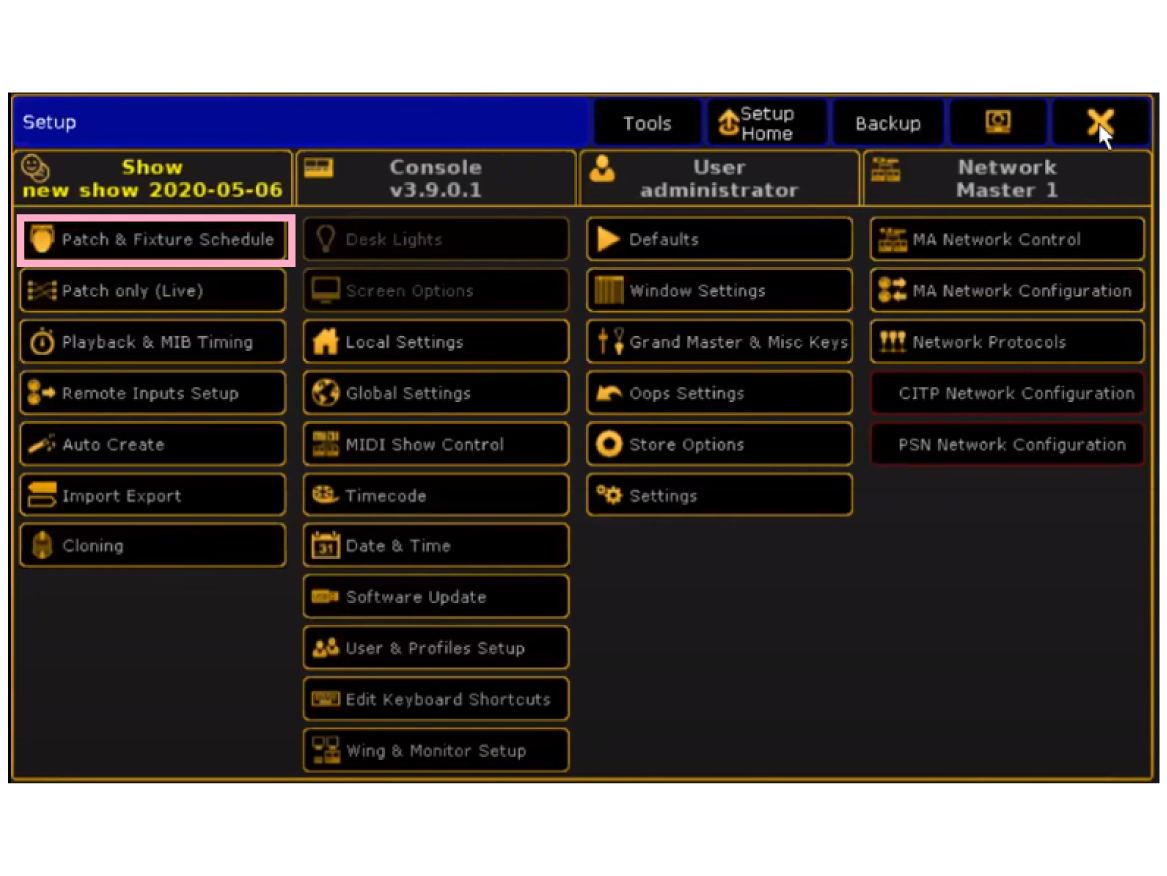
3. Layer Nameで灯体の種類の名前を付ける
後ほどGroup機能を使用する際にこの名前がでてくるので簡潔で分かりやすい名前にしましょう!
例として今回は「BMFL EV」とします。
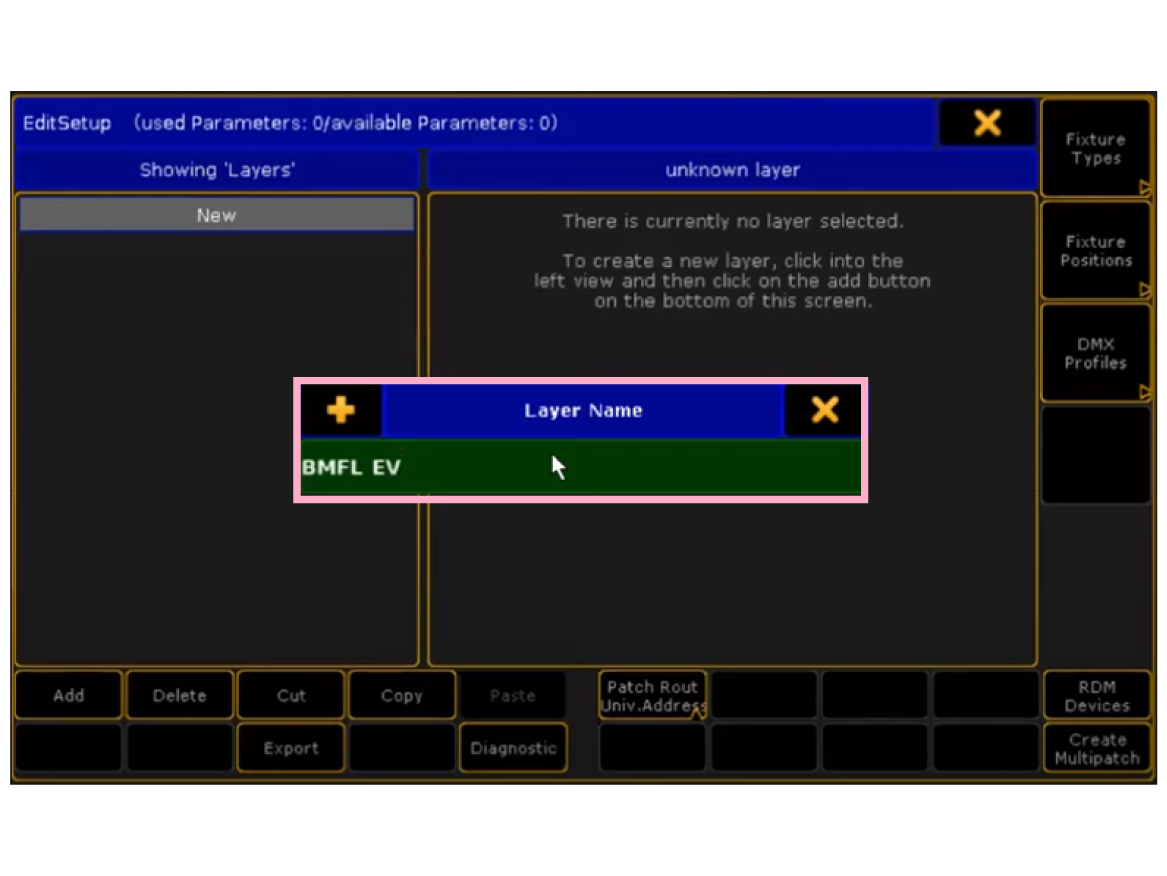
4. Fixture(灯体)を選ぶ
- FromLibrary:機材(一般照明以外)を選ぶ
- 2 Dimmer 00 (DMX 1):一般照明を使用する際はこちらを選択
例としてBMFL EVを使用しているのでFromLibraryをここでは選びましょう!

☆機材を選択するときは検索をかけよう!
- Manufacture:メーカー名(今回はRobe)
- Fixture:機材名(今回はBMFL EV)
メーカー名が分からない場合はManufactureを入れなくてもFixtureだけで検索できます!

☆モードに注意しましょう!
モードによってDMXの数が違うので、自分の使用する機材のモードを確認して選びImportを押しましょう!
5. FixtureWizardの設定
 Fixturetype、Nameは特に気にせず、その下の項目から注意して進めます。
Fixturetype、Nameは特に気にせず、その下の項目から注意して進めます。
- Quantity:台数(例:2台にしたい場合は2を入力)
- FixtureID:テンキーを使用する際に役立つのでIDを設定しておくと便利です!(通し番号でもなんでもOK)
- ChannelID:一般照明を使用する際はChannelIDを使用します。ムービング系の時は使用しません!
- PatchBreak 1:ユニバース兼アドレス設定。ここでパッチを合わせます。1.001は1ユニバースのアドレス1番になります。(例:2ユニバースのアドレス50番にしたい場合は2.050)
設定が完了したらApplyを押します。
そうすると画面右側にBMFLが2台設定されています。

Showing’Layers’のNewを選択した状態で
Add Layerを選択すると灯体の名前を付けるところから始まります。

上記事項を繰り返します。
以上でパッチは終了となります!
次回はパッチの修正などを紹介できればと思います!
Twitter:https://twitter.com/fukushimaRKB
Instagram:https://www.instagram.com/fukusima.rkb
Youtube:https://www.youtube.com/channel/UCLfdVgBiiisgbSmWGOv8-lw/?disable_polymer=true